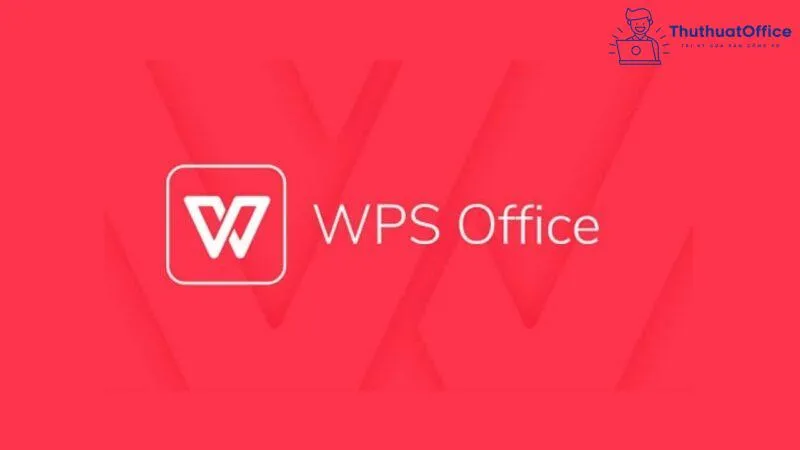WPS Office là gì chắc chắn là câu cửa miệng của nhiều người khi nghe tới thuật ngữ này. Bởi đây là bộ ứng dụng còn khá mới mẻ mặc dù đã ra đời từ rất lâu. Bài viết bên dưới của ThuthuatOffice sẽ giúp bạn hiểu được rõ ràng khái niệm WPS Office là gì, ưu nhược điểm của nó cũng như cách sử dụng chi tiết nhất.
Bạn đang đọc: WPS Office là gì và tất tần tật kiến thức về bộ ứng dụng
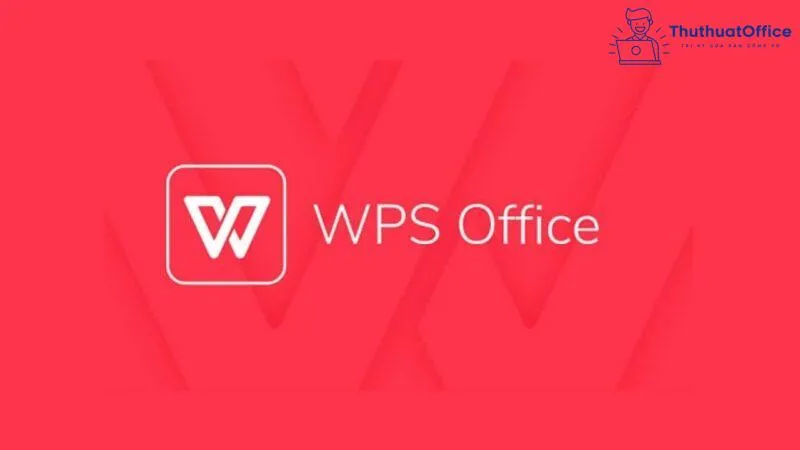
WPS Office là gì?
WPS Office là gì? Đây là một bộ ứng dụng văn phòng. Đây là viết tắt của 3 từ Writer, Presentation và Spreadsheets. Chúng tương ứng với 3 ứng dụng mà bạn thường xuyên sử dụng: Microsoft Word, Microsoft Powerpoint và Microsoft Excel.
Chúng ta có thể sử dụng WPS Office trên nhiều hệ điều hành, phổ biến như Windows, Android, iOS hay Linux, macOS. Lần thay đổi gần nhất của WPS Office diễn ra vào năm 2019 với nhiều tính năng và diện mạo mới.
Ưu điểm của WPS Office là gì?
Vì WPS Office vẫn còn mới mẻ nên nhiều người chưa biết ưu điểm của WPS Office là gì? Sau đây là một vài thế mạnh của bộ ứng dụng.
Mở đồng thời được nhiều tab cùng một lúc
Đứng đầu trong danh sách “Ưu điểm của WPS Office là gì”, là sự đa nhiệm của bộ ứng dụng này. Nếu bạn đang quá gấp gáp chạy deadline, việc mở cùng lúc WPS Document, WPS Presentation và WPS Spreadsheets sẽ giúp tiết kiệm thời gian và làm việc tiện lợi hơn rất nhiều.
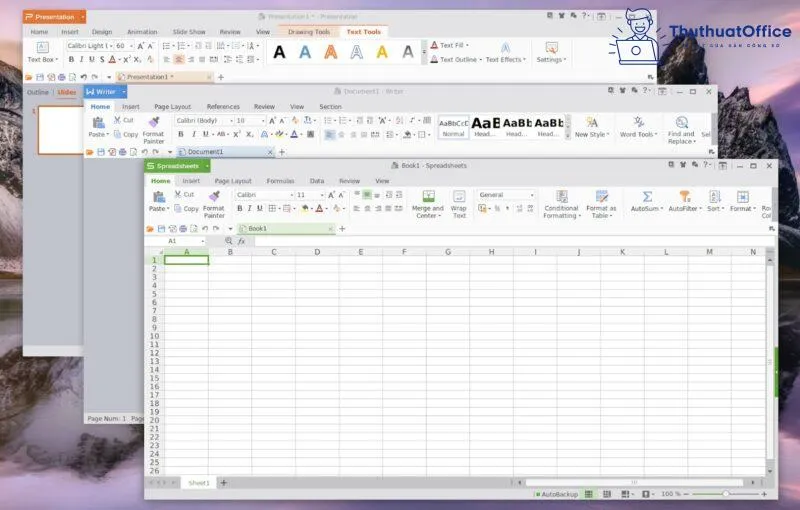
Xuất và đọc file PDF dễ dàng
Bạn không còn phải loay hoay tìm đến một ứng dụng thứ 3 mà vẫn có thể lưu dữ liệu thành file PDF một cách dễ dàng, chỉ trong một nút bấm. Hơn thế nữa, những file PDF cũng được mở và chỉnh sửa ngay trên WPS Office mà không tốn quá nhiều thời gian.
Tương thích với tất cả file từ Microsoft Office
WPS Office được xây dựng để đảm nhận chức năng đa nhiệm. Do đó, nó có khả năng đọc được tất cả các file Microsoft Office, giờ đây bạn không cần phải lo lắng hay bối rối rằng ứng dụng không tương thích nữa.
Dễ dàng đồng bộ lên cloud (lưu trữ đám mây)
Có thể nói, việc tích hợp với hiệu ứng đám mây đã làm cho WPS Office trở nên đỉnh cao hơn trong mắt người dùng. Với tiện ích này, dù có đổi qua nhiều thiết bị khác, dữ liệu của bạn vẫn được giữ nguyên vẹn, đôi khi còn ở dung lượng khủng nữa.
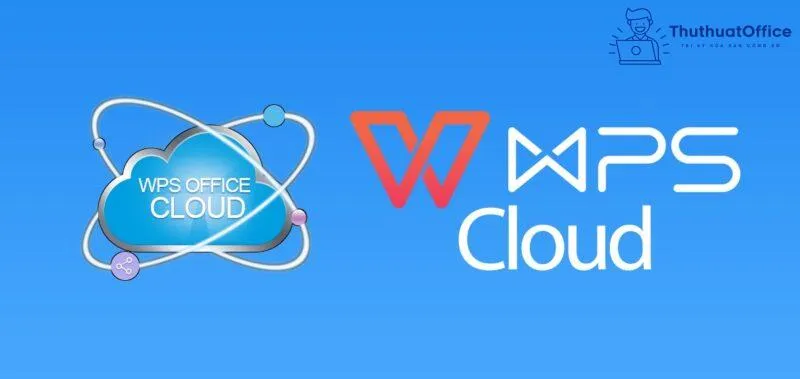
Dùng được trên cả điện thoại
Chính nhờ vào khả năng đồng bộ lên cloud mà việc xem một tệp ngay trên chiếc smartphone giờ đây đã trở nên quen thuộc và dễ dàng. Không chỉ vậy, những thiết bị khác như máy tính bảng cũng có thể thực hiện được chức năng này. Có điều bất cập duy nhất là màn hình kích thước khá hạn chế.
Nhược điểm của WPS Office là gì?
Mặc dù có rất nhiều chức năng hiện đại và giúp cho công việc tiện lợi hơn, nhưng WPS Office vẫn còn tồn tại nhiều yếu điểm.
- Tuy đầy đủ chức năng song WPS Office là một gói phần mềm độc quyền và khép kín.
- Không hỗ trợ Định dạng và Tiêu chuẩn Tài liệu Mở LibreOffice (ODP/ODF).
- Không có tích hợp đa ngôn ngữ (chỉ có tiếng Anh và tiếng Trung).
- Có tích hợp tiện ích đám mây nhưng chưa tự đồng bộ hóa với các dịch vụ email.
- Có thể gây ra tình trạng nặng máy với máy tính cấu hình thấp vì mất khoảng 200MB RAM để khởi động.
So sánh WPS Office và Microsoft Office
Tiêu chí WPS Office Microsoft Office Nguồn gốc Một sản phẩm của Kingsoft Office Một sản phẩm của Microsoft Ra đời 1990 (Mac) & 1992 (Windows) 1988
Phiên bản mới nhất
2015 2016 (16.0) (Windows)
2016 (15.4.0) (MacOS)
Hệ điều hành
Windows, Linux, Android và iOS Windows và MacOS Xử lý văn bản WPS Writer Microsoft Word Bảng tính WPS Spreadsheet Microsoft Excel Trình bày WPS Presentation Microsoft Powerpoint Ghi chú – Microsoft Onenote Email khách hàng – Microsoft Outlook
Cách tải WPS Office là gì?
Cách tải WPS Office cho điện thoại
Bước 1: Vào CH Play hoặc App Store.
Bước 2: Nhập từ khóa “WPS Office“, chọn phần mềm có biểu tượng chữ W trắng nền đỏ.
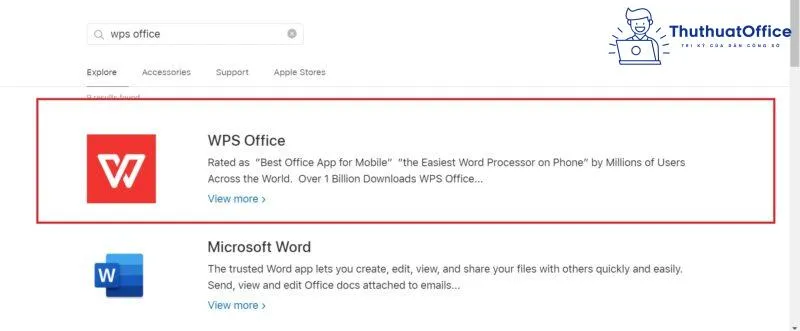
Cách tải WPS Office là gì cho máy tính
Bước 1: Truy cập trang web tải WPS Office.
Bước 2: Lựa chọn chương trình WPS Office phù hợp với hệ điều hành của máy tính.
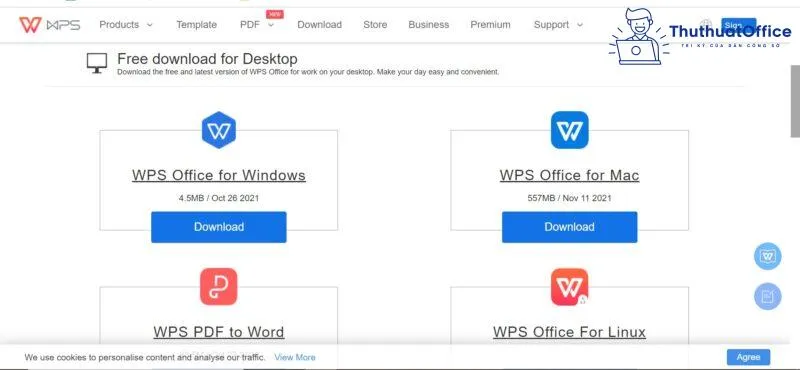
Cách dùng WPS Office cho người mới bắt đầu
Cách mở file bằng WPS Office là gì
Những file tạo bằng WPS Office trước đây được xử lý bằng ứng dụng Microsoft Works. Tuy nhiên, Microsoft Works đã dừng hoạt động từ năm 2010. Nếu muốn, bạn phải mua phần mềm khác trên Amazon. Nhưng hiện nay, đã có cách giúp bạn mở file WPS miễn phí.
Cách mở file bằng WPS Office trên máy tính
Ở cách này, chúng ta dùng một trang web khác có tên là Zamzar chuyển đổi file .wps thành định dạng khác.
Bước 1: Truy cập trang web Zamzar.
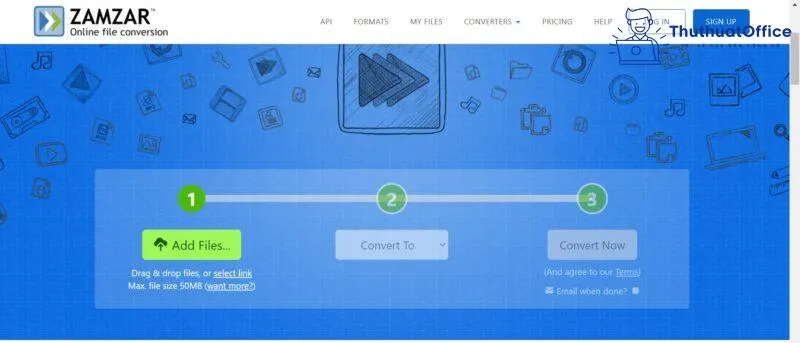
Bước 2: Chọn Add Files > Tải file WPS Office của bạn lên > Chọn Open.
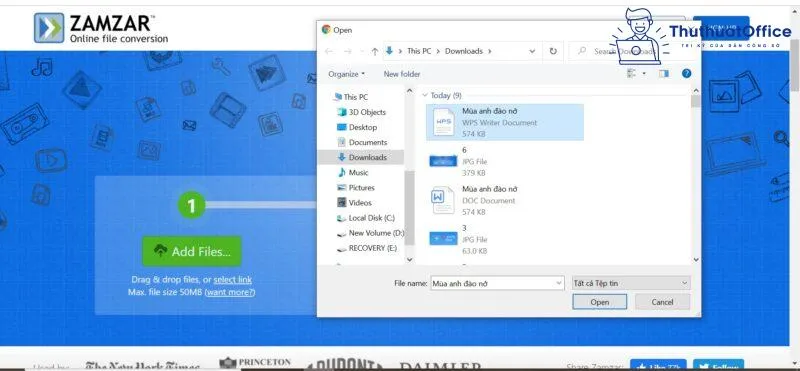
Bước 3: Chọn Convert To > Chọn DOCX hoặc DOC.

Bước 4: Chọn Convert Now và chờ khoảng vài giây.
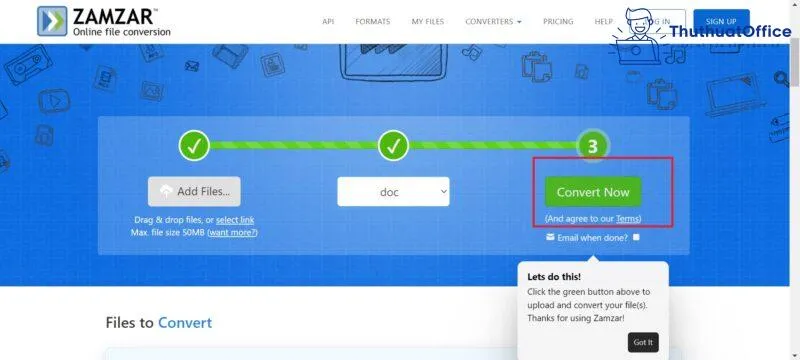
Bước 5: Chọn Download.
Tìm hiểu thêm: Triterpenoid là gì? 6 tác dụng của Triteroenoid trong nấm linh chi
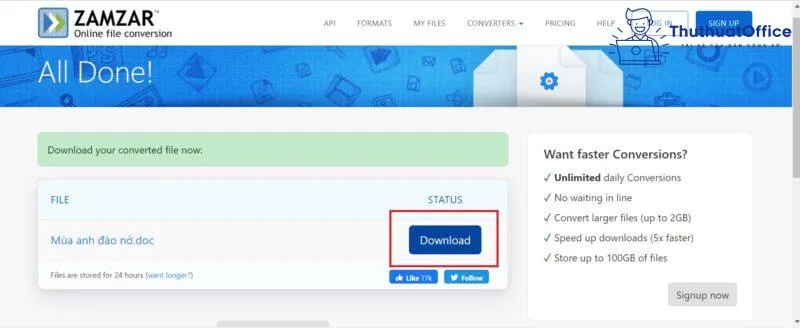
Bước 6: Dùng WPS Office Word mở và chỉnh sửa văn bản như bình thường.
Lưu ý: Cách này không chỉ áp dụng cho văn bản, mà còn mở được file Excel và PowerPoint. Khi chuyển đổi, tương tự chúng ta có thể chọn định dạng XLS hoặc XLSX (cho Excel), định dạng PPT (cho PowerPoint).
Cách mở file bằng WPS Office trên điện thoại
Bước 1: Mở ứng dụng WPS Office trên điện thoại.
Bước 2: Ở màn hình chính chọn Recent và mở file muốn xem.
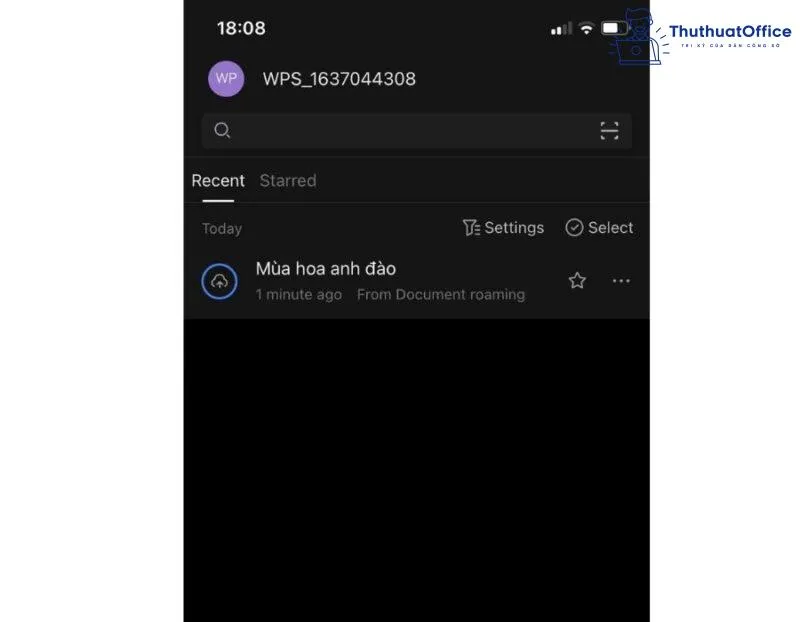
Cách tạo một tài liệu mới bằng WPS Office là gì
Cách tạo mới tài liệu trên WPS Office trên máy tính
Bước 1: Mở ứng dụng WPS Office trên PC > Chọn New.
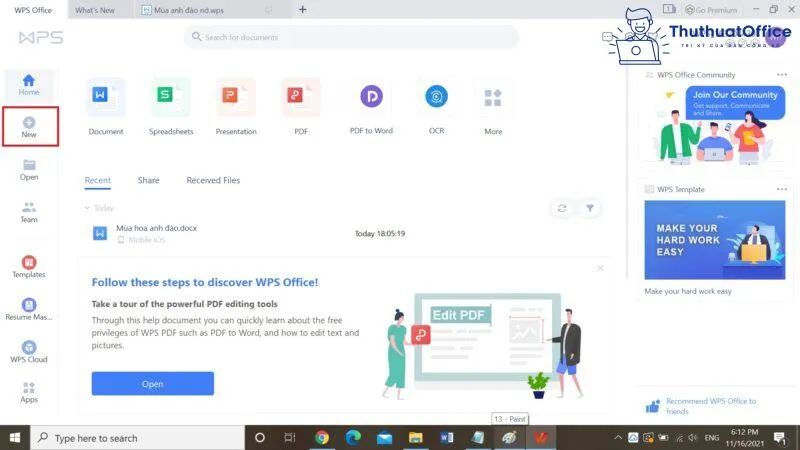
Bước 2: Chọn loại tài liệu muốn tạo: Document/Spreadsheet/Presentation/PDF.
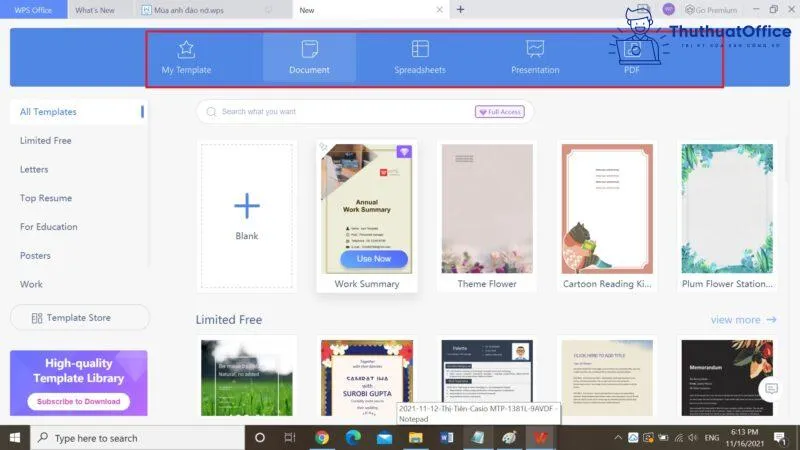
Bước 3: Chọn mẫu có sẵn hoặc tự tạo mẫu mới.
Cách tạo mới tài liệu trên WPS Office trên điện thoại
Bước 1: Mở ứng dụng WPS Office trên điện thoại.
Bước 2: Ở màn hình chính chọn dấu cộng ở góc phía dưới bên phải.
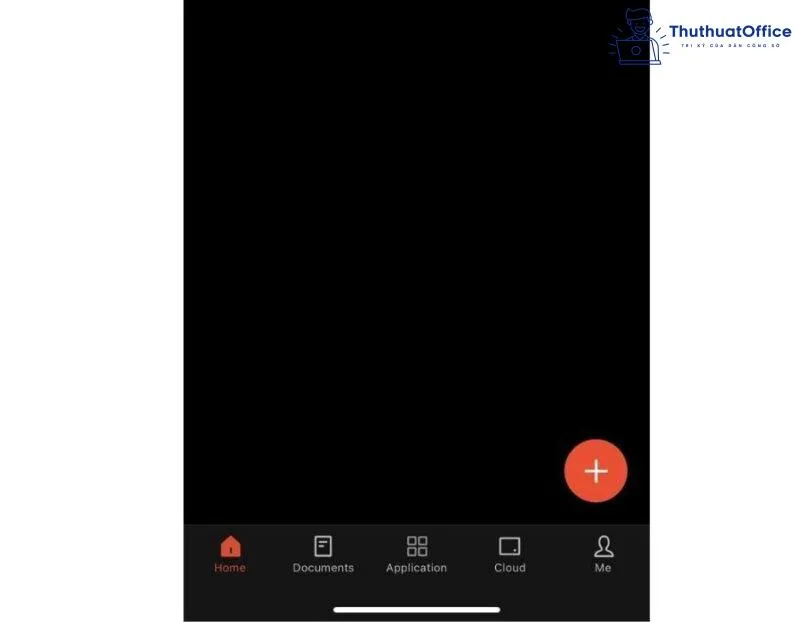
Bước 3: Chọn loại loại tài liệu muốn tạo: Writer/Presentation/Spreadsheet/PDF/Doc Scanner.
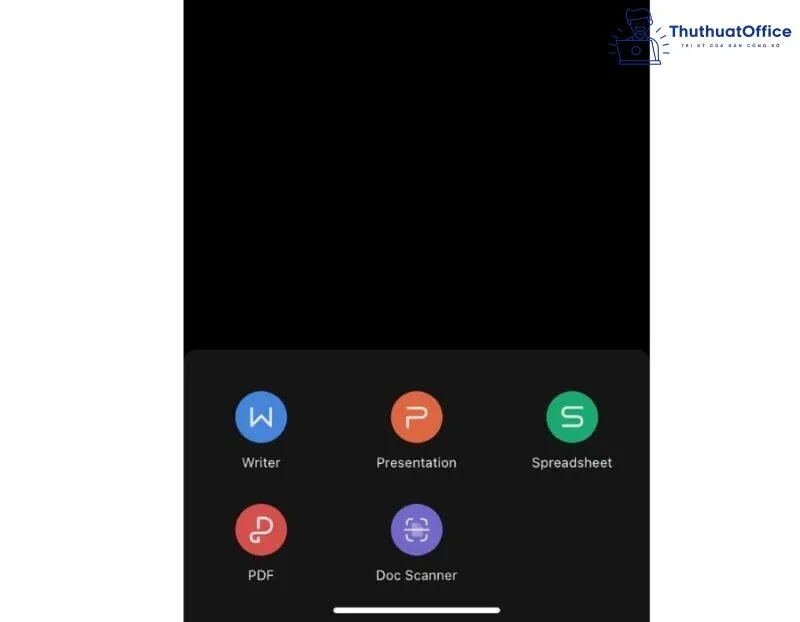
Bước 4: Chọn mẫu có sẵn hoặc tự tạo mẫu mới.
Cách lưu tài liệu bằng WPS Office
Cách lưu trên WPS Office trên máy tính
Bước 1: Chọn Menu > Chọn Save as > Chọn định dạng.
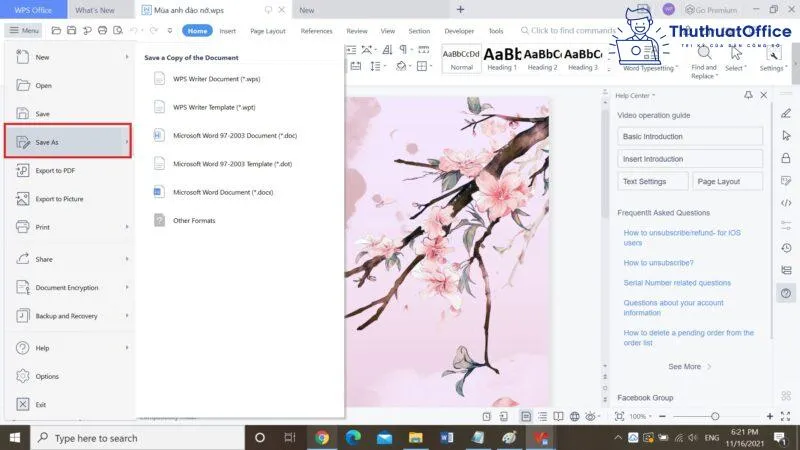
Bước 4: Chọn Save.
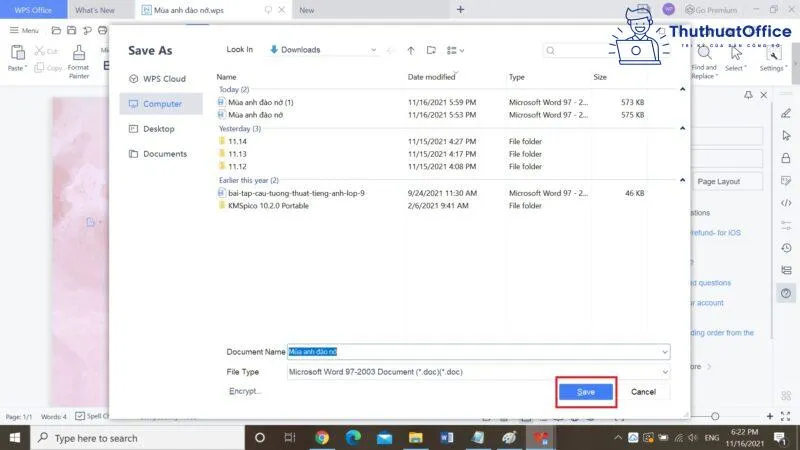
Cách lưu trên WPS Office trên điện thoại
Bước 1: Chỉnh sửa tài liệu.
Bước 2: Chọn biểu tượng Save ở góc phía trên bên trái màn hình.
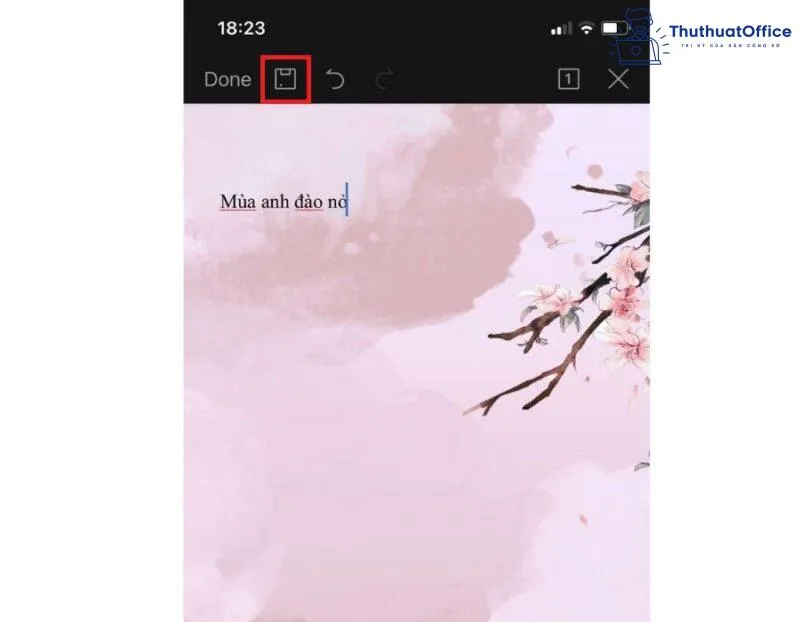
Bước 3: Đổi tên và chọn định dạng tài liệu.
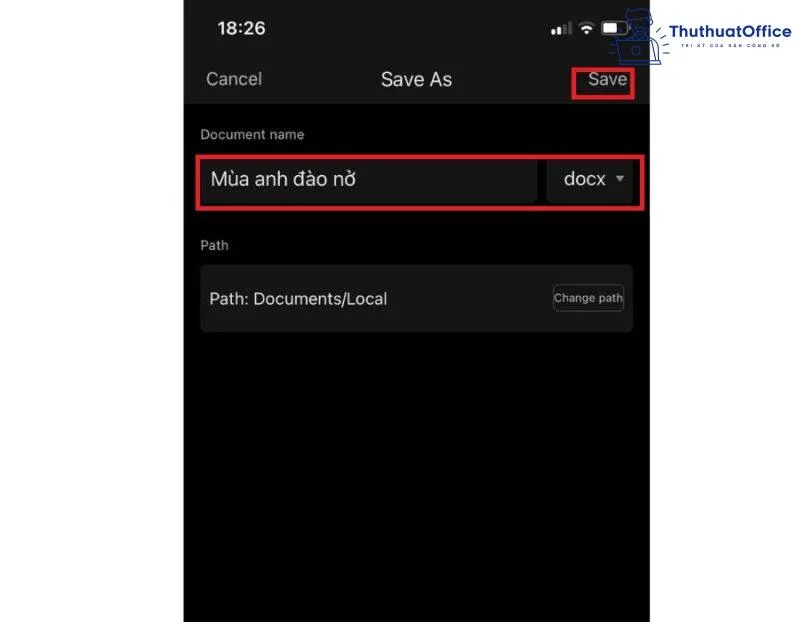
>>>>>Xem thêm: Hiểu Về Single, EP, LP, Album Và Những Định Dạng Phát Hành Nhạc Khác Bạn Nên Biết
Bước 4: Chọn Save.
Trên đây là những giải đáp chi tiết nhất cho câu hỏi WPS Office là gì và cách sử dụng bộ ứng dụng.
- Microsoft Office là gì
- Lỗi file Word không in được
- Lấy lại file Word chưa lưu
Khách quan mà nói, WPS Office có nhiều thế mạnh, nhất là kho template độc đáo và đa dạng. Hy vọng sau bài viết này của ThuthuatOffice, bạn sẽ tải WPS Office và trải nghiệm để thấy được sự tuyệt vời của nó. Hãy Like và Share nếu những thông tin này bổ ích với bạn.